Android 10: Як змінити назву пристрою

Почніть нове та дайте своєму пристрою Android нову назву. За три прості кроки ваш пристрій Android може мати іншу назву.
Чим більше програм ви використовуєте та покращується якість зображень, тим більше вам доведеться дбати про внутрішню пам’ять вашого пристрою . Якщо ви не будете обережні, рано чи пізно ви побачите, що можна стерти, щоб спробувати заощадити якомога більше місця для зберігання.
Якщо ваш пристрій Android підтримує SD-карту великої ємності, це може бути величезним полегшенням. Ви можете зберігати високоякісні зображення на карті SD, щоб звільнити місце у внутрішній пам’яті вашого пристрою. Давайте розглянемо, як можна змінити місце зберігання ваших фотографій.
Чим краща якість ваших зображень, тим більше місця вони займуть. Щоб отримати внутрішню пам’ять на пристрої Android, ви можете налаштувати параметри камери свого пристрою. Ви можете попросити пристрій зберегти ці зображення на карті SD. Щоб почати, відкрийте камеру свого пристрою та торкніться зубчастого колеса .
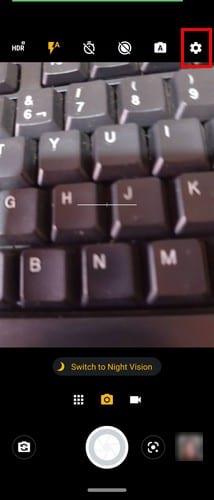
Після того, як ви торкнетеся зубчастого колеса, ви потрапите в налаштування камери; проводьте пальцем вниз, доки не потрапите до розділів Зберегти налаштування. Там ви знайдете опцію «Зберігання», торкніться її, і ваш пристрій Android надасть вам можливість змінити шлях зберігання. Торкніться опції SD-карти , і зміна буде виконана. Перезавантажувати пристрій Android не потрібно.
Щоб перемістити вже зроблені зображення на карту SD, вам потрібно відкрити провідник файлів (у цьому посібнику використовувалися файли Google). Перейдіть до внутрішньої пам’яті та подивіться, які файли ви зберегли.
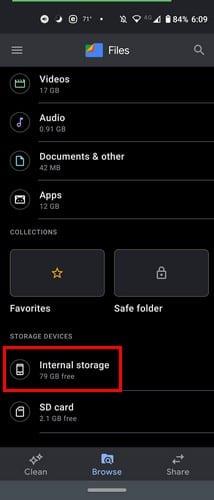
Перебуваючи у внутрішній пам’яті, проводьте пальцем униз, доки не побачите папку DCIM .
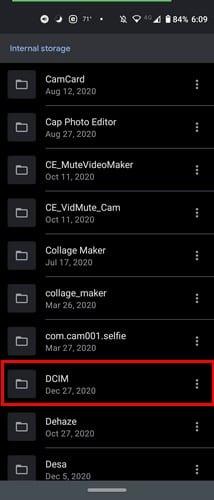
Знайдіть папку камери та утримуйте її, доки її не буде вибрано. Торкніться опції « Перемістити до», яка з’явиться, коли ви торкнетеся точок у верхньому правому куті.
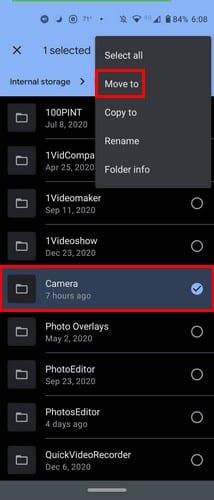
Унизу має з’явитися опція переміщення папки «Камера» на карту SD.
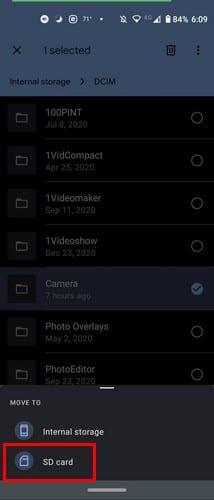
Цей процес не займе багато часу, а коли він закінчиться, ви побачите, як тепер у вас з’явилося більше місця у внутрішній пам’яті вашого пристрою. Серед інших переваг ви помітите, як усе буде працювати гладше. Не забувайте, що ви також можете звільнити місце за допомогою Google Фото. Необмежений простір для зберігання справді зникне в червні. Проте всі фотографії та відео, які ви збережете до цієї дати, не зараховуються до вашого ліміту пам’яті в 15 ГБ.
Щоб звільнити місце в Google Photos, все, що вам потрібно зробити, це відкрити програму, перейти в Бібліотеку, а потім у Утиліти . Параметр Звільнити місце буде в середній частині. Залежно від кількості файлів Google Photos, резервну копію яких уже створено, процес не займе багато часу.
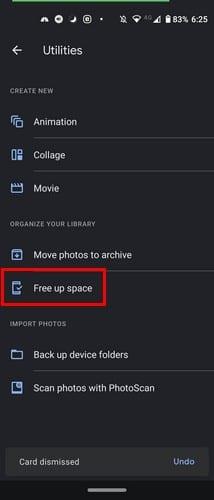
Зберігаючи зображення на карті SD, ви завжди матимете доступ до своїх фотографій. Але якщо ви збережете їх усі, наприклад, у Google Photos, вам доведеться почекати, щоб побачити своє зображення, якщо ви не в мережі. Якщо ви повинні були виконати скидання на телефоні до заводських налаштувань, ви знаєте, що ваші зображення зберігаються на карті SD. Ви зберігаєте багато своїх зображень на карті SD? Дайте мені знати в коментарях нижче.
Почніть нове та дайте своєму пристрою Android нову назву. За три прості кроки ваш пристрій Android може мати іншу назву.
Ось як ви можете безкоштовно надати меню спільного доступу Android більше опцій для організації програм.
Екран вашого телефону вимикається під час дзвінків, щоб запобігти випадковому натисканню будь-яких кнопок.
Змінюйте швидкість будь-якого відео на Android безкоштовно за допомогою цієї корисної програми. Додайте ефект сповільненої та швидкої перемотування до одного відео.
Надайте своєму відео необхідну швидкість за допомогою цих безкоштовних програм для Android. Виберіть із п’яти програм для редагування відео.
Останні кілька років не були дуже добрими до Motorola. Вони не тільки були нейтралізовані у вищому діапазоні спектру, але вони також стикаються з жорсткою конкуренцією в середньому діапазоні ...
Що ви робите, якщо Android не приймає ваш PIN-код або ключ, хоча ви знаєте, що використовуєте правильний? Скористайтеся цим посібником.
Використовуйте опцію заставки Motorolas і не встановлюйте іншу програму на свій пристрій Android.
Надайте своєму зображенню фон, якого воно заслуговує, змінивши фон за допомогою однієї з цих безкоштовних програм Android.
Подивіться, як змінити браузер за замовчуванням на різних пристроях Android за допомогою цього посібника.
Дізнайтеся, як надати новим та вже встановленим програмам тимчасовий дозвіл на свій пристрій Android.
Уникайте автоматичного виправлення слів, додаючи слова до словника. Нижче наведено кроки, які потрібно виконати.
Ваш Android повільний? Ось як побачити, що займає так багато місця, і як цього позбутися.
Використовуйте найкращий провідник файлів Android безкоштовно. Ось деякі, які вам можуть сподобатися.
Отримуйте задоволення від своїх фотографій і перетворюйте їх на веселі мультфільми за допомогою цих безкоштовних програм для Android.
Випадкове видалення фотографій з телефону може бути неприємним. Це не тільки означає, що ви можете втратити цінний спогад (або улюблене селфі у ванній кімнаті).
Дізнайтеся, що таке режим польоту та як його ввімкнути для Windows, Android та iPadOS.
Дізнайтеся, як легко видалити мережу WiFi з пристрою Android.
Ви любите читати ввечері? Спробуйте один із цих фільтрів синього світла, щоб захистити свій зір.
Спробуйте ці корисні поради, якщо мікрофон на вашому пристрої Android не працює. Прості поради, які легко виконувати.
Після рутування вашого телефону Android ви отримуєте повний доступ до системи та можете запускати багато типів програм, які потребують root-доступу.
Кнопки на вашому телефоні Android призначені не лише для регулювання гучності чи активації екрана. За допомогою кількох простих налаштувань вони можуть стати ярликами для швидкого фотографування, перемикання пісень, запуску програм або навіть активації функцій екстреної допомоги.
Якщо ви залишили ноутбук на роботі, а вам потрібно терміново надіслати звіт начальнику, що вам слід зробити? Використати смартфон. Ще більш складно перетворити телефон на комп’ютер для легшого виконання кількох завдань одночасно.
В Android 16 є віджети екрана блокування, за допомогою яких ви можете змінювати його на свій смак, що робить його набагато кориснішим.
Режим «Картинка в картинці» в Android допоможе вам зменшити відео та переглянути його в режимі «картинка в картинці», переглядаючи відео в іншому інтерфейсі, щоб ви могли займатися іншими справами.
Редагування відео на Android стане простим завдяки найкращим програмам та програмному забезпеченню для редагування відео, які ми перерахували в цій статті. Переконайтеся, що у вас будуть красиві, чарівні та стильні фотографії, якими можна поділитися з друзями у Facebook чи Instagram.
Android Debug Bridge (ADB) – це потужний та універсальний інструмент, який дозволяє виконувати багато завдань, таких як пошук журналів, встановлення та видалення програм, передача файлів, отримання root-прав та прошивка користувацьких ПЗУ, створення резервних копій пристроїв.
Завдяки програмам з автоматичним натисканням. Вам не доведеться робити багато чого під час гри, використання програм або завдань, доступних на пристрої.
Хоча чарівного рішення немає, невеликі зміни у способі заряджання, використання та зберігання пристрою можуть суттєво уповільнити знос акумулятора.
Телефон, який зараз подобається багатьом людям, – це OnePlus 13, адже, окрім чудового апаратного забезпечення, він також має функцію, яка існує вже десятиліттями: інфрачервоний датчик (IR Blaster).



























